Apple iOS 14 – Alle Infos zu Neuerungen im iPhone-Betriebssystem und wie Du sie am besten nutzt
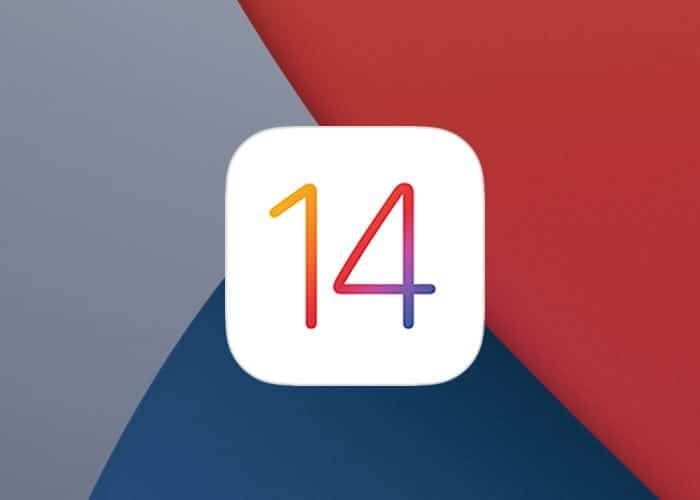
Apple hat in einem etwas unerwarteten Zug, iOS 14 am 16. September 2020 veröffentlicht, ohne gleichzeitig ein neues iPhone in den Regalen zu haben. Stattdessen gab es das iPad Air (2020) zum Vorbestellen und zwei sofort verfügbare neue Apple Watches mit watchOS 7.
iOS 14 wurde erstmals zusammen mit watchOS 7, tvOS 14, macOS Big Sur und iPadOS 14 bei der Apple Worldwide Developers Conference (WWDC) im Juni 2020 vorgestellt. Es durchlief insgesamt acht Betaphasen, von denen die Letzte erst eine Woche vor der finalen Veröffentlichung öffentlich gemacht wurde. Inzwischen ist eine Beta zu iOS 14.2 verfügbar. Es gibt immer sogenannte Developer Betas, also solche für registrierte iOS-Entwickler und Public Betas, also öffentlich zugängliche Betas, für den interessierten Nutzer. Dabei ist immer zu beachten, dass wir niemandem anraten, eine Beta-Version auf einem Gerät zu installieren, das tagtäglich verwendet wird.

Wenn Du dennoch am öffentlichen Beta-Programm von Apple teilnehmen möchtest, kannst Du Dein Gerät, oder Deine Geräte, hier anmelden: Apple Beta Software-Programm
So kannst Du Features testen, bevor sie der normale Nutzer in die Hände bekommt, aber läufst eben auch Gefahr, dass irgendetwas, z.B. eine App oder ein Feature, nicht so funktioniert, wie es sollte. Wenn Du ein älteres Zweitgerät hast, dass sonst nur herumläge oder ein iPad, das Du sonst wenig nutzt, steht dem aber sicher nichts im Wege.
Der Homescreen – alle Neuerungen an der Basis
Auf dem Homescreen hat sich lange nichts mehr groß verändert, doch haben wir mit iPadOS 13 in 2019 einen kleinen Vorgeschmack auf diesen Herbst bekommen. Dort wurde es zum ersten Mal möglich, die sonst ganz links versteckte Widget-Ansicht als „Heute“ (engl. „Today“) dauerhaft auf dem ersten Homescreen einzublenden und den verfügbaren Platz auf einem iPad besser zu nutzen. Jetzt wurden die Widgets auch auf in iOS 14 befreit und sind nach Deinem eigenen Geschmack auf den Homescreens verteilbar.
Dabei stehen Dir drei Größen zur Verfügung: 2×2, 4×2 und 4×4. Apple hat sämtliche eigenen Widgets an das neue System mit runden Ecken angepasst. Wir konnten unter den Widgets zu unseren eigenen Drittanbieter-Apps schon angepasste Widgets von Google, IMDB, MyNetDiary, OneDrive, Scanner Pro, Twitch und YAZIO ausmachen. Die Widgets, die zu Apps gehören, deren Entwickler sie noch nicht an das neue System angepasst haben, leben weiterhin in einer langen Liste ganz links Deiner Homescreens.
Marquess Brownlee (MKBHD) hat auf YouTube drei mögliche Grade an Personalisierung vorgestellt. Von einfach bis komplex ist für jeden Geschmack etwas dabei. Interessant ist vor allem der Trick, wie Du App-Icons nun ausblenden kannst:
Wie Du siehst, gibt es inzwischen Apps im App Store, die einzig darauf angelegt sind, selbst erstellte Widgets zu erzeugen. Die Links zu den von MKBHD genannten drei Apps findet ihr hier:
Eine weitere Möglichkeit Widgets zu nutzen, sind intelligente Stapel – eine Idee, auf die Google bisher nicht gekommen ist. Dabei lassen sich Widgets auf einer Fläche gruppieren, dass man durch sie durch swipen kann. Das am Meisten genutzte wird immer oben angezeigt.
Was unter Android schon seit Anfang an als „App Drawer“ bekannt ist, gibt es nun in seiner speziellen Form auch unter iOS – die App Mediathek. Auf einem besonderen Bildschirm ganz rechts aller Deiner Homescreens sind nun alle installierten Apps aufgeführt. Allerdings nicht alphabetisch sortiert, sondern automatisch nach Gruppen sortiert. Wenn Du bisher alle Apps in Ordner getan hast und/oder die Suchfunktion von iOS zum Öffnen von Apps verwendet hast, kannst Du nun alle App-Icons von Deinen Homescreens verbannen und dort ausschließlich Widgets zu nutzen, denn die Apps leben ja alle gruppiert auch in der Mediathek ganz am Ende.
Anrufe übernehmen nicht mehr den gesamten Bildschirm sobald sie hereinkommen, sondern erscheinen wie eine etwas dickere Benachrichtigung am oberen Rand. Sobald man darauf tippt, gelangt man in die gewohnte Telefon-App-Ansicht.
Bild-in-Bild-Video. Videos können – solange eine App das unterstützt – nun auch als überlagerndes Element auf dem Bildschirm angezeigt werden. Dazu stehen drei Größen zur Auswahl und man kann es auch kurz zur Seite „schubsen“ (s.u.). Kontrollen für kurze Sprünge im Video sind auch vorhanden. Leider lässt YouTube, die Funktion in der offiziellen App nicht zu. Nach einem kurzen Hin-und-Her kann man sie aber immerhin wieder auf der YouTube-Webseite (und eingebetteten Videos auf anderen Seiten) in Safari nutzen.
Netflix und Apple TV+ funktionieren, Amazon Prime Video jedoch nicht.
Was ist neu in Apple-Apps?
Die Nachrichten-App bekommt überfällige Features
Gepinnte Unterhaltungen leben jetzt als Kreise oberhalb aller anderen Unterhaltungen. Dort kannst Du also die Die wichtigsten Unterhaltungen festmachen und auf den ersten Blick sehen, wenn Nachrichten ankommen. In einer gepinnten Gruppenunterhaltung siehst Du Teilnehmer, die vor Kurzem aktiv waren, als Animation rund um den Pin, wenn sie eine Nachricht schicken. So weißt Du, wer chattet und was sie sagen.
Gruppenchats kannst Du jetzt mit einem Bild voneinander abheben. So hat z.B. der „Leseclub“ oben im Bild eine Gitarre als Symbol. Innerhalb von Unterhaltungen kannst Du jetzt einzelne Personen mit „@NAME“ ansprechen, deren Name dann hervorgehoben wird. So wie es z.B. in Threema & Co schon lange üblich ist.
Außerdem kannst Du jetzt auch direkt auf einen ganz bestimmten Satz/eine ganz bestimmte Sprechblase Deines Gegenübers antworten und zwar mit mehr als den bisher verfügbaren sechs Symbolen. Drücke und halte dazu die gewünschte Sprechblase und anstatt eines der Symbole zu wählen, wähle „Antworten„. Wir finden die Wahl der UI an dieser Stelle etwas gewöhnungsbedürftig, denn es wird nicht, wie z.B. bei Threema, ein Zitat des Textes auf den man antwortet über dem eigenen Text angezeigt, sondern noch einmal die gesamte Nachricht beim Ersteller mit einer Art „Verbinder“. Das geht schon, sieht aber komisch unfertig aus. Tippst Du dann darauf, wird die Nachrichtenabfolge als separates Gespräch über dem restlichen Chatverlauf dargestellt.
Neue Memoji und Sticker dürfen natürlich auch nicht fehlen. Du kannst jetzt, zusätzlich zu neuen Altersoptionen und Mund-Nasen-Schutz, aus mehr als 20 neuen Frisuren und Kopfbedeckungen wählen und so Dein Memoji weiter personalisieren.
Die Karten-App will E-Auto-Besitzern helfen
Karten soll jetzt Routen explizit für Elektroautos – von Ladesäule zu Ladesäule – planen können. Dabei verfolgt es den aktuellen Ladestand Deines Autos und berücksichtigt Dinge wie Höhenunterschiede, um unterwegs automatisch Ladestopps hinzuzufügen. Karten weiß sogar, welche Art Ladegerät Dein Auto hat, und führt Dich zu kompatiblen Ladestationen. Ob die dann aber auch wie erhofft in Betrieb sind, steht natürlich auf einem anderen Blatt. Du benötigst ein iPhone mit iOS 14 und ein kompatibles Auto mit entsprechender App. Damit die Funktion überhaupt genutzt werden kann, musst Du zunächst die App zu Deinem E-Auto laden, einrichten und dann in der Karten-App verknüpfen. Ohne E-Auto und nur mit der Demo-Version der Smart-Control-App war das jedoch nicht möglich auszuprobieren. Ob die Funktion derzeit überhaupt nur in den USA funktioniert, steht leider nirgends, überraschen würde es uns nicht. Es wird aber auch nirgends im Web über das Feature berichtet, seit dem iOS 14 nun tatsächlich da ist, was wohl bedeutet, dass es noch gar nicht aktiv ist. Bestenfalls sieht das Ergebnis dann so aus:
Reiseführer in Karten sind für Städte verfügbar, darunter San Francisco, New York, London und Los Angeles. Eine Karten-Funktion, die nach der COVID-19-Pandemie vielleicht ein größeres Interesse bekommt, wenn das Reisen wieder möglich ist…
Übersetzen – die neue App von Apple
Wenn Du auf iOS 14 updatest, wird Dir eine neue App von Apple sofort ins Auge fallen: Übersetzen. Die App funktioniert im Grunde genau so wie ihre seit Ewigkeiten im App Store erhältlichen Gegenstücke von Google und Microsoft und übersetzt derzeit zwischen 11 Sprachen.
Dabei kannst Du bestimmen, welche Wörterbücher Du auf Deinem iPhone speichern und so offline nutzen möchtest. Im Mitlesemodus (siehe Video unten) kannst Du Dich relativ einfach mit jemandem in einer anderen Sprache zu unterhalten.
Safari gibt einen Datenschutzbericht
Apple gibt an, bei Safari für iOS die Leistung verbessert zu haben. Insbesondere soll die JavaScript-Engine bis zu 2x schneller sein als bei Chrome für Android. Im Alltag konnten wir davon aber nicht viel merken. Safari speichert ja außerdem Deine Passwörter für Internetseiten im Schlüsselbund und kann Dir jetzt mitteilen, wenn eines Deiner Logins von einem Datenleck betroffen war. Eventuell ist dann Dein Passwort nicht mehr sicher und sollte von Dir geändert werden. Wenn Du wissen willst, was einzelne Seiten für Daten sammeln, kannst Du auf die neue Option Datenschutzbericht klicken und bekommst eine handliche Übersicht.
iOS-Features – Was wurde weiterentwickelt?
Siri – jetzt minimalinvasiv und mit Sprachrekorder
Siri bekam ein ähnliches kompaktes Design wie die neue überarbeitete Benachrichtigung bei Anrufen. Wenn Siri aktiv ist, ist Sie (oder Er) nur noch als glühender Ball am unteren Ende zu sehen und was auch immer Du anfragst, wird in einem kompakten Popover dargestellt. Wenn Du jemandem Sprachnachrichten über die Nachrichten-App schicken willst, kannst Du nun auch Siri darum bitten. Text-to-Speech für Textnachrichten funktioniert natürlich auch weiterhin.
Home – True Tone für Dein Home und Videoüberwachung aufgebohrt
Bei Home und HomeKit hat sich ein bisschen was getan, wenngleich noch nicht alles richtig läuft bzw. aufgrund fehlender Hardwareunterstützung noch nicht nutzbar ist. Mögliche Automationen werden Dir jetzt z.B. bei vorhandener Hardware prominenter vorgeschlagen und smarte Beleuchtung (z.B. Philips Hue noch bis Ende 2020) kann sich automatisch nach Tageszeit (Sonnenstand) ganz von allein einstellen. HomeKit Secure Video ist eine Erweiterung explizit für Kameras, in der sich nun zu überwachende Zonen innerhalb des von der Kamera erfassten Bereiches festlegen lassen und eine Gesichtserkennung möglich wird. Diese hängt aber vom Vorhandensein der zu erkennenden Gesichter in der Fotobibliothek ab, was den sinnvollen Einsatz stark beschränkt. Da wir mangels umfangreicher HomeKit-fähiger Hardware die Funktion nur wenig nutzen, empfehlen wir Dir hierzu ein Video vom Spezialisten.
Andreas Dantz vom YouTube-Kanal „Spiel und Zeug“ (Folgeempfehlung!) hat ein ausführliches Video zu den Neuerungen bei Home/HomeKit und Automationen mit Shortcuts (Kurzbefehlen), die durch iOS 14 hinzukommen, online gestellt:
Autoschlüssel und CarPlay
Für CarPlay ist natürlich ein Auto nötig, das damit ausgerüstet ist oder nachgerüstet wurde. Das neue Highlight-Feature, Apple CarKey, benötigt darüber hinaus (derzeit) ein brandneues Auto von BMW. Weitere Hersteller, die jetzt schon CarPlay verbauen, werden sicher folgen. Über die App zu Deinem Auto lässt sich nun ein digitaler (NFC-)Autoschlüssel in Apple Wallet speichern – ganz ähnlich wie eine Kunden- oder Kreditkarte. Du kannst den Schlüssel sogar zeitweise weitergeben und dann als Eintrittskarte zu Deinem Auto verwenden. Das Ganze wird unterstützt auf iPhone XR, iPhone XS, iPhone XS Max, iPhone 11, iPhone 11 Pro, iPhone 11 Pro Max, iPhone SE (2. Generation) und Apple Watch Series 5 oder 6.
In CarPlay selbst hat sich nur oberflächlich etwas getan. So kannst Du jetzt zwischen verschienden Hintergrundbildern wählen und es werden Apps zum Parken, Laden von Elektrofahrzeugen und zur Essensbestellung unterstützt.
iOS 14 und AirPods – Audio perfekt für Dein Gehör
Apples eigene Kopfhörer bekommen neue Features. Durch räumliches Audio für die AirPods Pro kannst Du Deinen Kopf drehen und wenden wie Du willst, bei Videos mit Surround-Sound werden die Audiokanäle virtuell und abhängig von Deiner Kopfposition zum iPhone platziert (Head Tracking). Neben der Akkuanzeige in den Widgets, oder beim Koppeln, warnt Dich Dein iPhone mit iOS 14 jetzt auch aktiv davor, wenn Deine Kopfhörerakkus zur Neige gehen.
Beim automatischen Wechseln wird im besten Fall automatisch von einem zu anderen Apple-Gerät umgestellt, wenn Du es wechselst. Telefonierst Du z.B. mit dem iPhone und nimmst danach ein iPad zur Hand, um einen Film zu schauen, soll das Audiosignal in Deinen AirPods der zweiten Generation oder AirPods Pro mit umspringen, ohne dass Du etwas dazu tun musst. Diese Übergabe funktioniert zwischen iPhones, iPods, iPads und Macs mit dem selben iCloud Account. Leider war es uns nicht möglich, hier eine positive Geschichte zu erzählen. Zwischen unserem iPhone und iPad musste wie bisher manuell umgeschaltet werden.
Eine weitere Option für die Verwendung von Kopfhörern versteckt sich in den Bedienungshilfen. Dort kannst Du den Klang Deiner AirPods (oder AirPods der 2. Generation, EarPods, Powerbeats, Powerbeats Pro und Beats Solo Pro) auf Dein Gehör anpassen. Diese Kopfhöreranpassungen gibt es inzwischen recht häufig auch in den Apps von Herstellern anderer Kopfhörer. Dabei wird eine Reihe von Hörtests durchgeführt, nach denen der Equalizer spezifisch auf Dein Gehör eingestellt wird.
Apple löst das über ein Sprachsample und A/B-Vergleiche eines Musikschnipsels. Wenn Du die Eigene Audiokonfiguration (siehe Video oben) nicht durchführen möchtest, kannst Du auch probieren, ob eines der drei Presets, in Kombination mit einer dreistufigen Verstärkung, eine Verbesserung bringt. Im besten Falle sollen so Medien (Musik, Podcasts, Videos) & Telefonate einfach klarer klingen.
Besitzt Du schon ein Audiogramm vom Mimi Hörtest (Link/QR-Code oben) und hast die Mimi-App mit Apple Health verbunden, kannst Du das dort generierte Audiogramm auch direkt in den Kopfhöreranpassungen nutzen, ohne den Apple-Hörtest machen zu müssen. Der Hörest von Mimi ist noch deutlich genauer und als Medizinprodukt zugelassen. Er erhöht Deine Chance auf ein besseres Klangerlebnis nochmal.
App Clips – Darf’s ein bisschen App sein?
App Clips sind Teilfunktionen einer ganzen App, die im Bedarfsfall schnell geladen und ausgeführt werden können, ohne die ganze App herunterladen zu müssen. Die Funktionalität kommt erst noch später im Jahr dazu und benötigt natürlich auch die QR-Codes oder NFC-Tags in der echten Welt und die Unterstützung durch die App-Entwickler. Apple hat eigene App Clip Codes entworfen, die einen kreisförmigen QR-Code mit einem NFC-Tag verwenden, und die überall dort kleben sollen, wo ein App Clip verwendet werden kann.
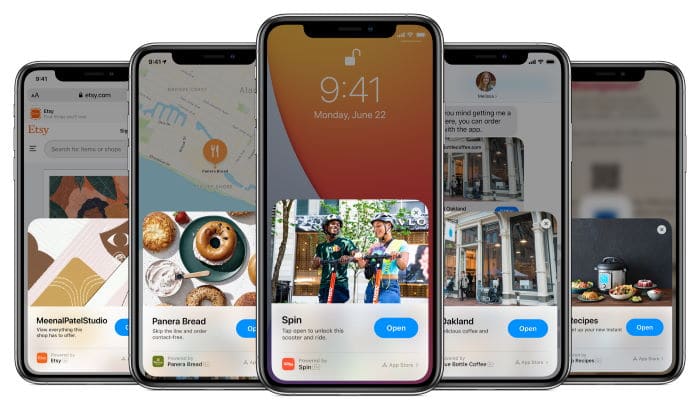
Tatsächlich können die App Clips aber auch virtuell mit Punkten auf einer Karte oder einer Webseite bei deren Aufruf verbunden werden und Du kannst sie dann in Karten, oder eben in Safari, aufrufen. Erlaubt ein Entwickler das Teilen der App Clips, kannst Du diese auch in Nachrichten umherschicken. Damit auch manchmal nötige Logins funktionieren und man in einem App Clips auch bezahlen kann, wenn es z.B. um eine Essensbestellung oder einen Parkvorgang geht, müssen Apples Schnittstellen „Apple Pay“ und „Sign in with Apple“ eingebaut werden. Das ist eine nette Idee für Dich und uns als Nutzer, aber Firmen möchten ja, dass man ihre ganze App nutzt und auch ihren favorisierten Zahlservice und ihr Login. Wir vermuten, dass sich die Verbreitung von App Clips in Grenzen halten wird.
Mehr Kontrolle über Deine Daten?
Der Zugriff auf Deine Fotobibliothek wurde erweitert. Wenn Dich eine App jetzt zum ersten Mal fragt, ob sie auf Deine Bibliothek zugreifen darf, gibt es – neben den Optionen „Alle Fotos“ und „Keine“ – auch die Möglichkeit nur „Ausgewählte Fotos“ zuzulassen. Das ist in der momentanen Umsetzung allerdings nur bei solchen Apps sinnvoll, für die Du z.B. nur ein Profilbild brauchst und die sonst nichts mit Fotos zu tun haben, bzw. die Du nicht häufig oder regelmäßig dazu nutzt, Fotos zu bearbeiten und/oder zu posten. Wie jede Datenschutzeinstellung wird diese nur einmalig abgefragt und müsste jedes Mal in den Einstellungen neu bearbeitet werden, will man ein neues Bild hochladen (siehe zweites Bild unten). Hier wird von Apple ein Fotopicker suggeriert, der aber eine Datenschutz-Einstellung ist. Der Fotopicker, der da beim erstmaligen Einstellen eingeblendet wird, ist nicht wirklich ein Fotopicker, sondern eine Rechtevergabe.
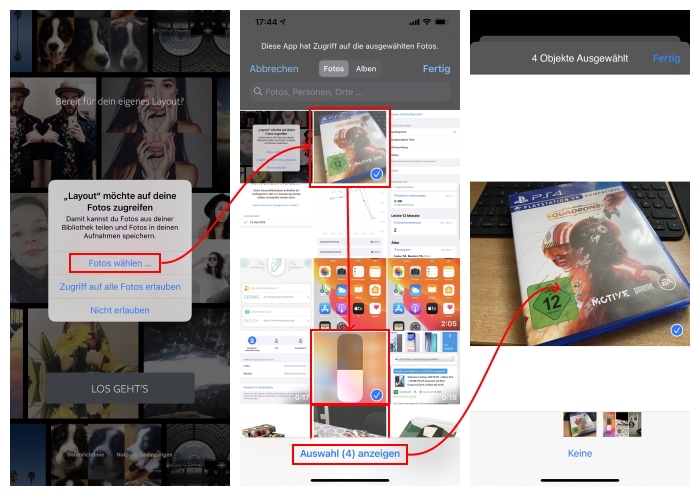
Um diese Funktion intuitiv so nutzbar zu machen, wie wir sie nutzen wollen würden, müsste bei der Auswahl von „Ausgewählte Fotos“ der Dialog einfach jedes Mal wieder erscheinen, wenn man in der jeweiligen App ein Foto verwenden will. Die jetzige Lösung des Problems, dass eine App bisher unbegrenzt Zugriff auf Deine Fotobibliothek hatte, ist nicht ganz zu Ende gedacht, bzw. ziemlich eindeutig von Ingenieuren konzipiert worden, die die Funktion nie in Apps für soziale Netzwerke oder Lightroom ausprobiert haben. So führt die neue Option unweigerlich dazu, dass Du sie nicht nutzen wirst und doch wieder jeder App den vollen Zugriff erlaubst.
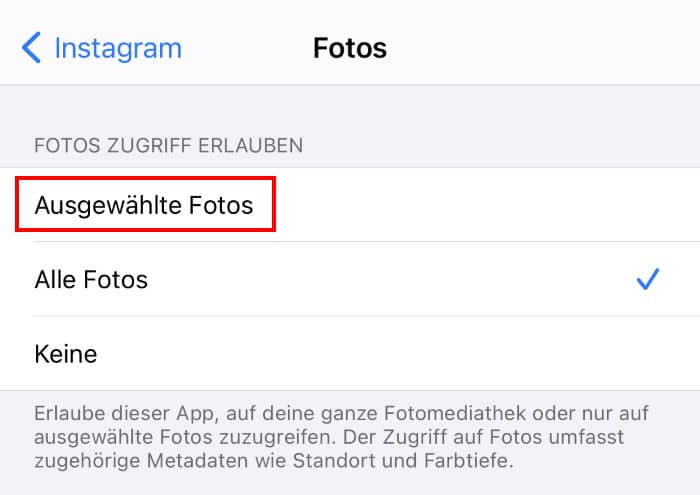
Zusätzlich gibt es jetzt ein virtuelles Kamera- und Mikrofonlicht neben der Signalstärke, dass Dir auf einen Blick mitteilt, dass eine App gerade davon gebraucht macht. Im Kontrollzentrum steht dann ganz oben, welche App die Kamera oder das Mikrofon zuletzt verwendet hat.
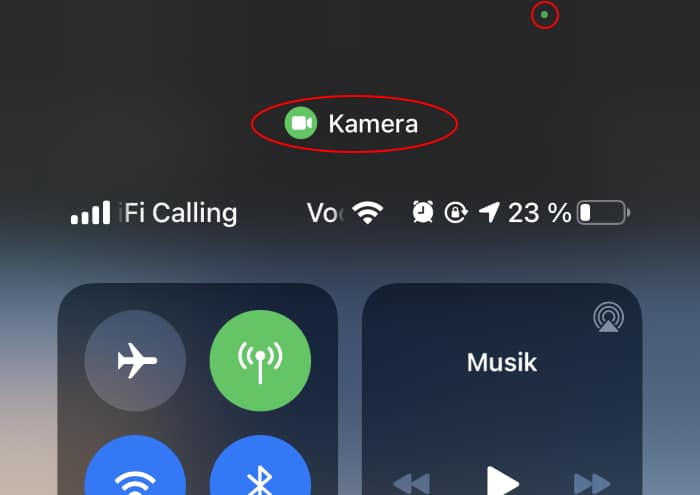
Alle möglichen Apps wollen ja auch Zugriff auf Deinen Standort. Dabei ist es aber oft so, dass – obwohl es schon sinnvoll ist, den abzufragen – eben keine metergenaue Lokalisierung notwendig ist. Eine Wetter-App oder ein App für Lokalnachrichten z.B., muss nicht wissen, an welcher Adresse man sich gerade aufhält. Da reicht auch der PLZ-Bereich oder Stadtteil – also eine ungefähre Position.
Die versteckten, weniger auffälligen Neuerungen
Eine extrem nützliche neue Bedienungshilfe ist in der Rubrik „Physisch & Motorisch“ in den Bedienungshilfen-Einstellungen zu finden. Scroll dazu auf Deinem iPhone in der Option „Tippen“ ganz nach unten, vorbei an AssistiveTouch und Haptic Touch, zu „Auf Rückseite tippen„. Dort kannst Du jetzt einem Doppeltippen und einem dreifachen Tippen auf die Rückseite des Gerätes eine Funktion zuweisen. Das ist zum Beispiel praktisch für Screenshots (Bildschirmfotos), für die man nun nur noch auf die Rückseite tippen muss, anstatt die Tastenkombination auszuführen.
Sollte die Funktion zu häufig versehentlich auslösen, stelle sie auf „dreifaches Tippen“ um.
Apple hat auch an der Kamera-App geschraubt, denn sie ist jetzt schneller startklar und es können bis zu 4 Bilder pro Sekunde im Burst-Modus aufgenommen werden. Eine neue Einstellung zur Kamera kannst Du jetzt dem schnelleren Aufnehmen Priorität gegenüber der Bildqualität einräumen. Für Besitzer eines iPhone 11 kommt noch eine neue Belichtungssteuerung hinzu, die deutlich angenehmer zu handhaben ist, als der bisherige winzige Schieberegler neben dem Fokus-Quadrat. Die Belichtungseinstellung kann jetzt durch eine entsprechende Option in den Kamera-Einstellungen auch beibehalten werden und muss nicht nach jedem Foto neu eingestellt werden (siehe Screenshots unten).
In der Health App gibt es jetzt eine Kategorie zur Schlafanalyse. Diese geht mit watchOS 7 einher, die für Apples Smartwatch Schlaftracking mitbringt. Natürlich kann auch jeder andere Tracker, der das schon kann, dort jetzt seine Daten einspeisen.
Du kannst jetzt – für den Browser und den Mailempfang – andere Apps als Standard-Apps festlegen als Safari und Mail. Dazu musst Du in den Einstellungen z.B. zu Chrome navigieren und ihn dort als Standard-Browser-App festlegen.
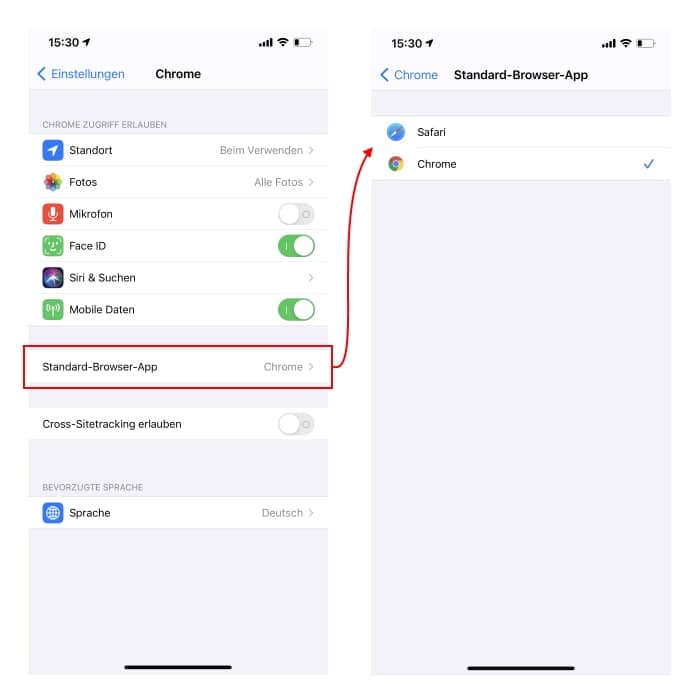
weiterführender Link: Apples ausführliche Übersichtsseiten zu iOS 14
Kompatibilitätsliste
- iPhone 11
- iPhone 11 Pro
- iPhone 11 Pro Max
- iPhone SE (2. Generation)
- iPhone Xs
- iPhone Xs Max
- iPhone Xr
- iPhone X
- iPhone 8
- iPhone 8 Plus
- iPhone 7
- iPhone 7 Plus
- iPhone 6s
- iPhone 6s Plus
- iPhone SE (1. Generation)
- iPod touch (7. Generation)


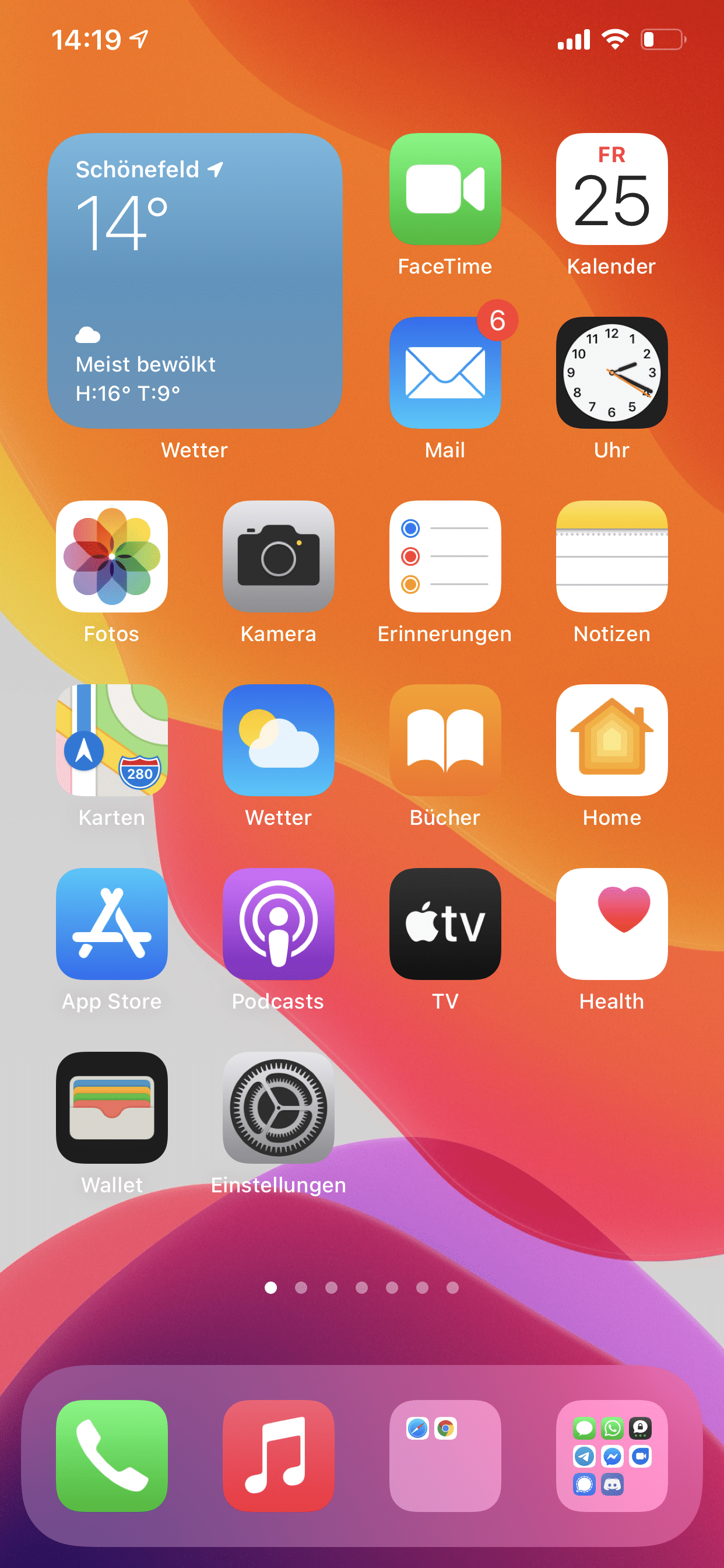
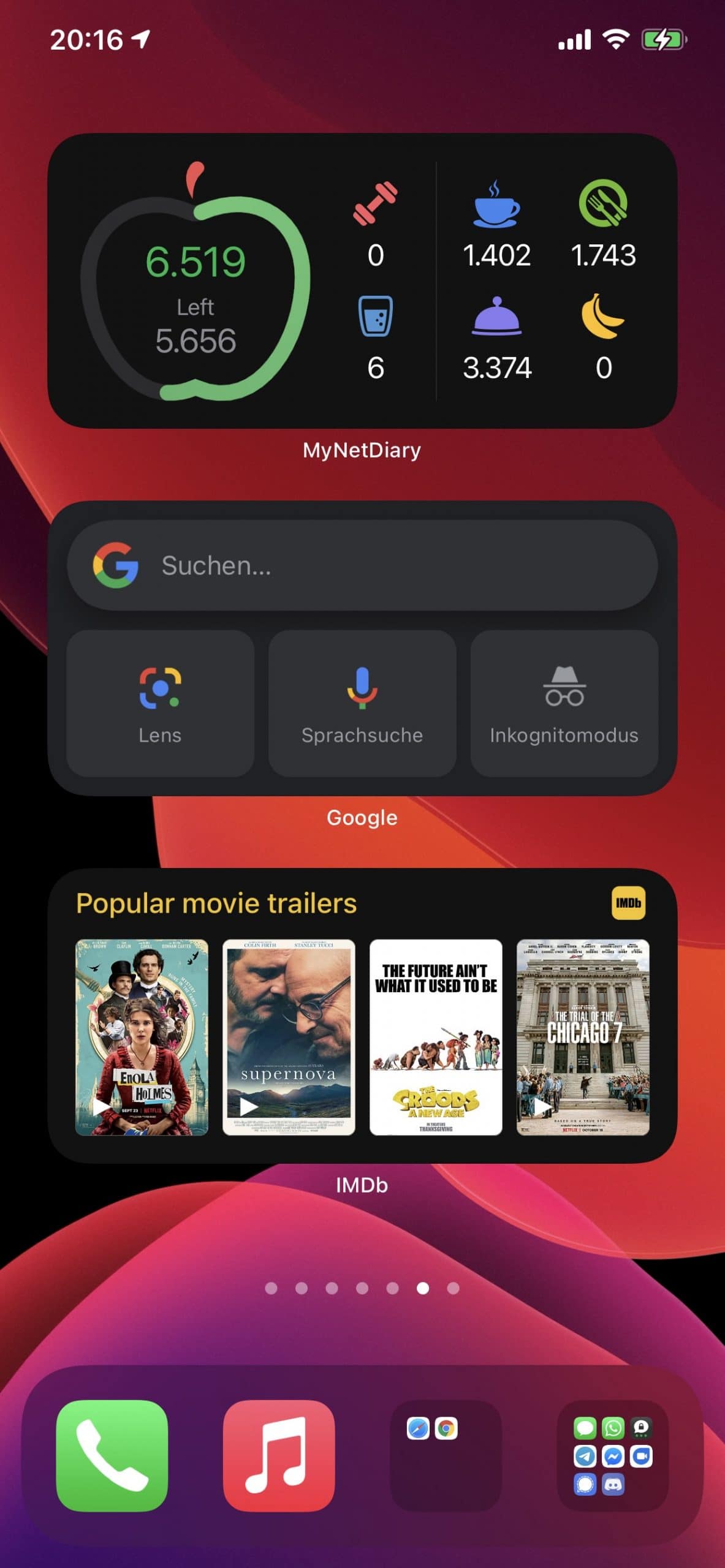
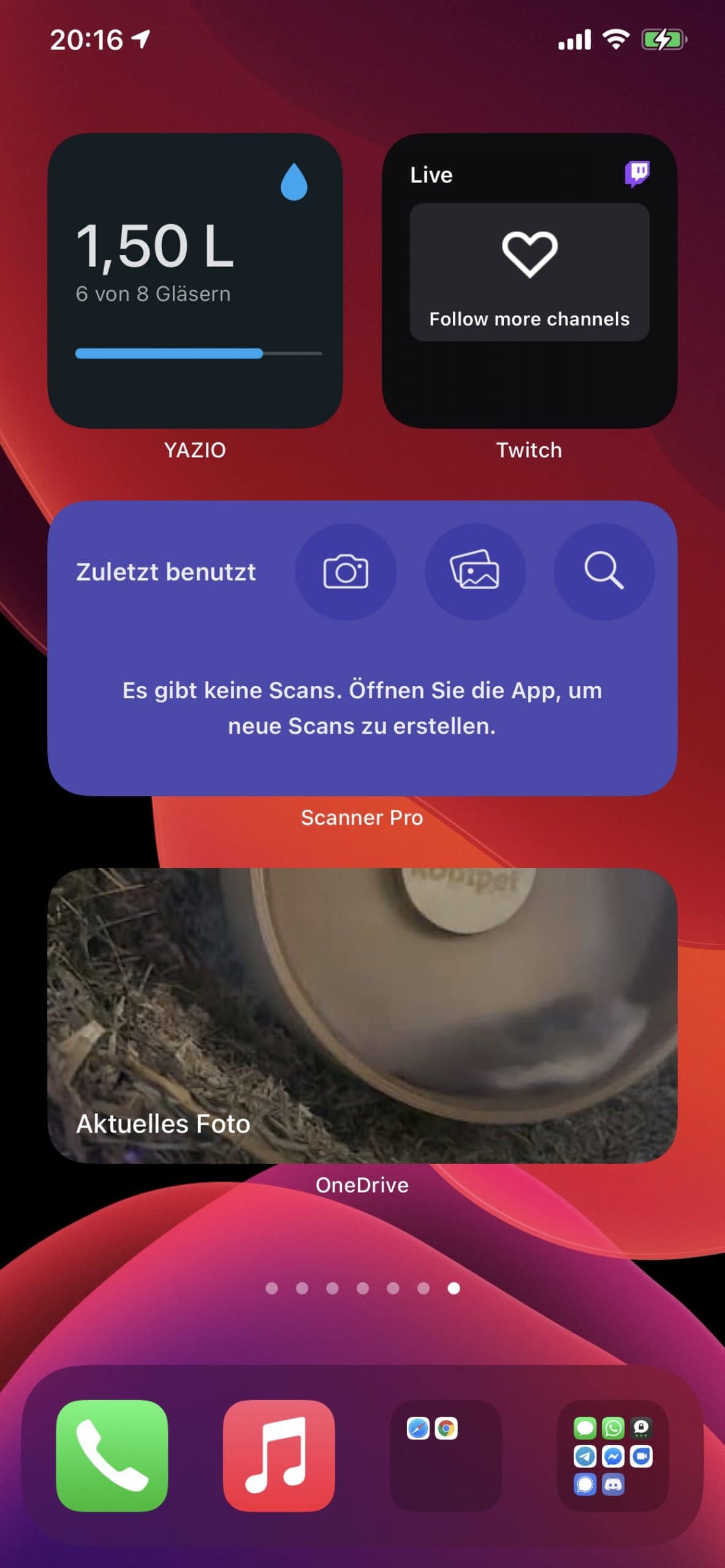
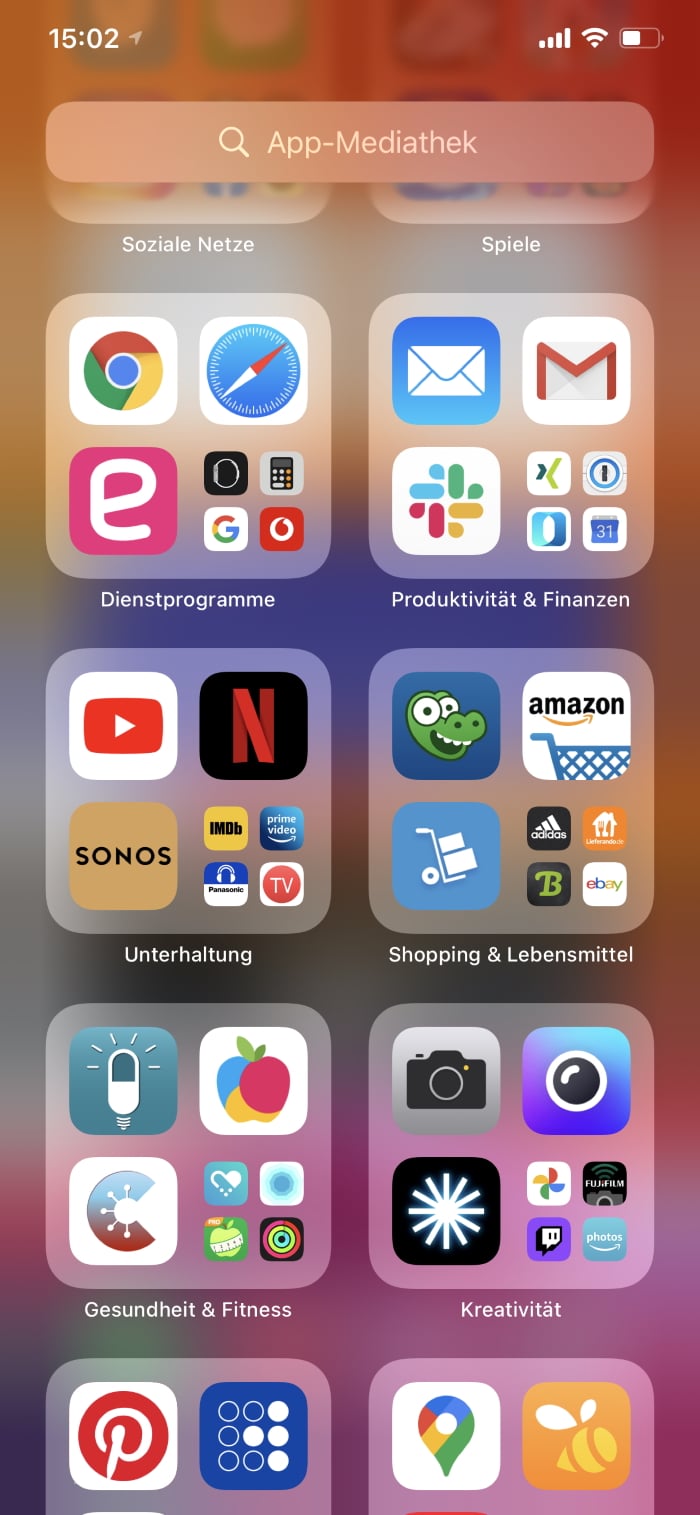
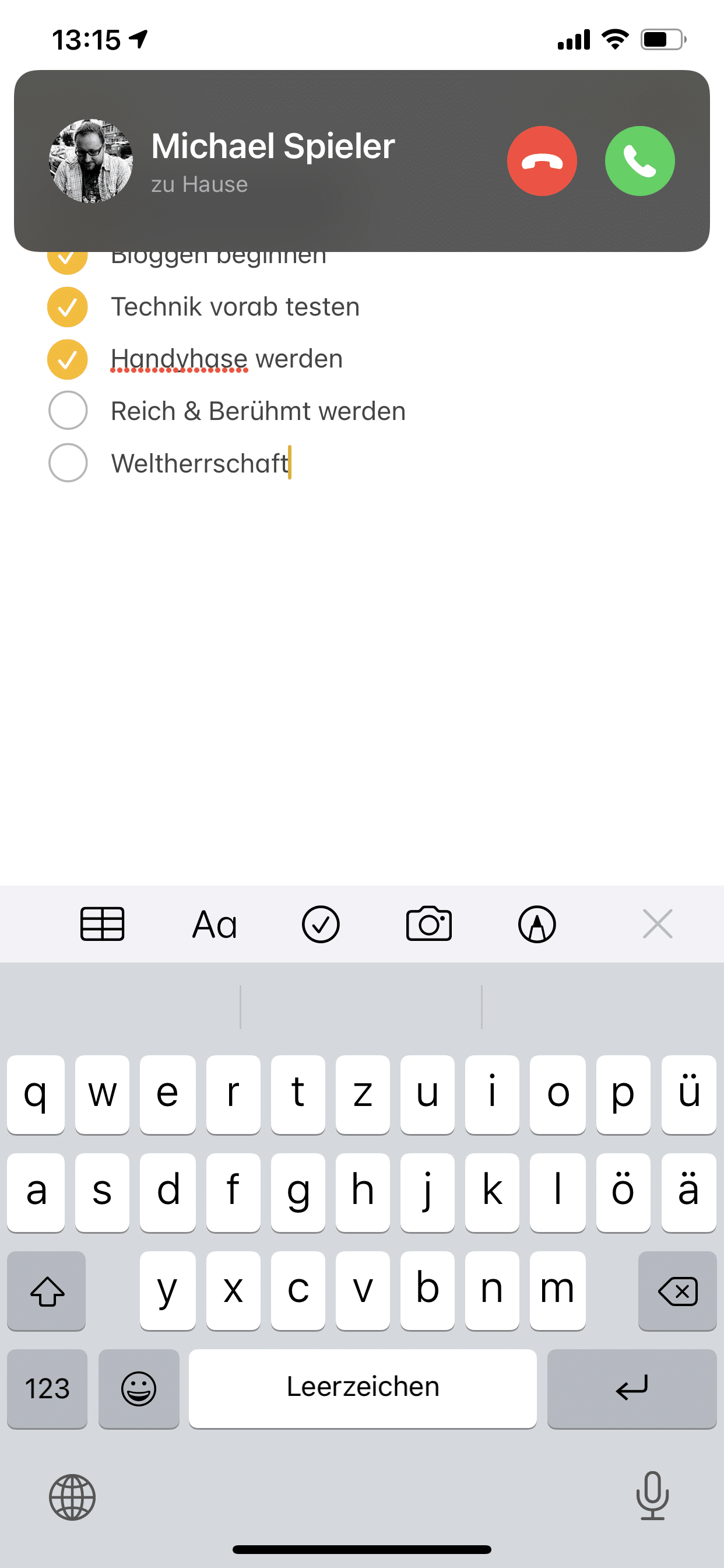
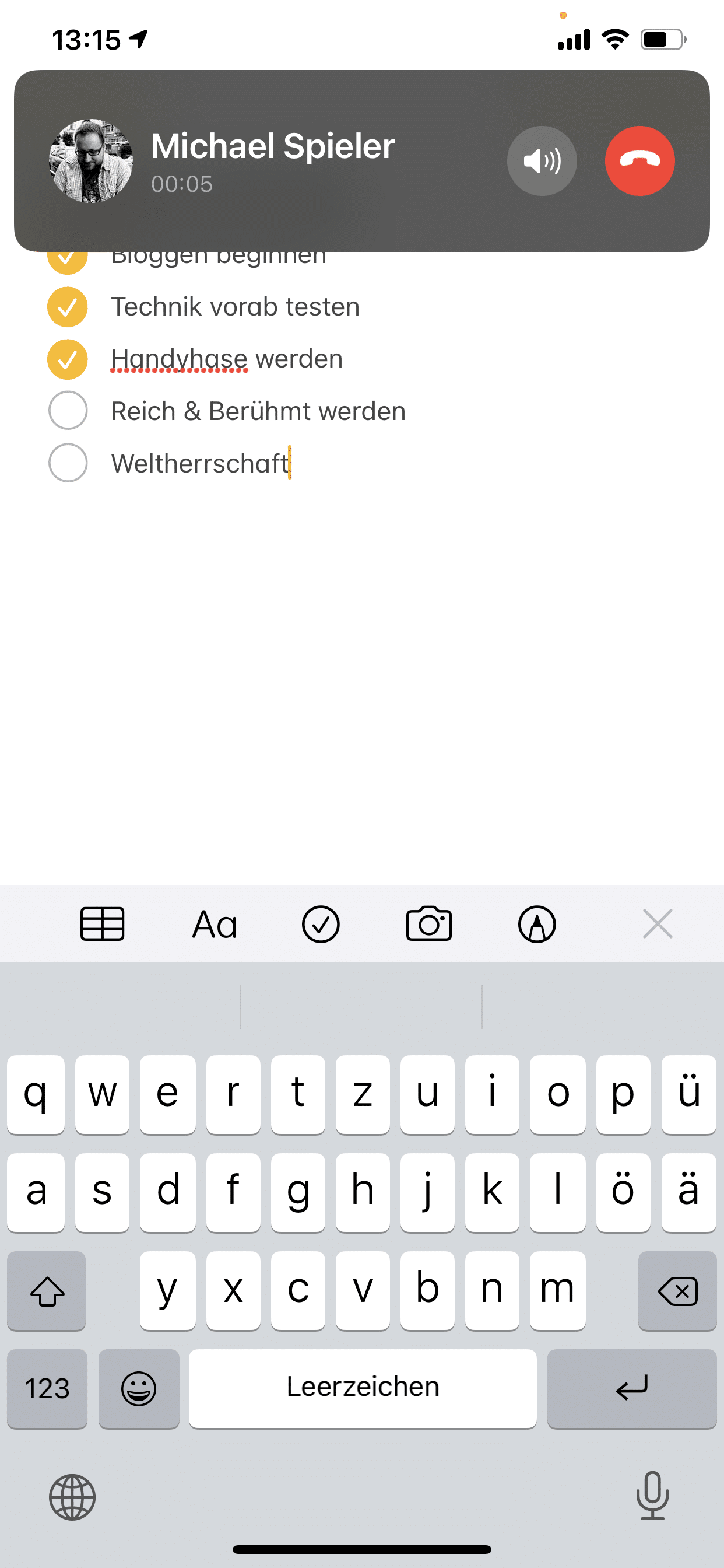
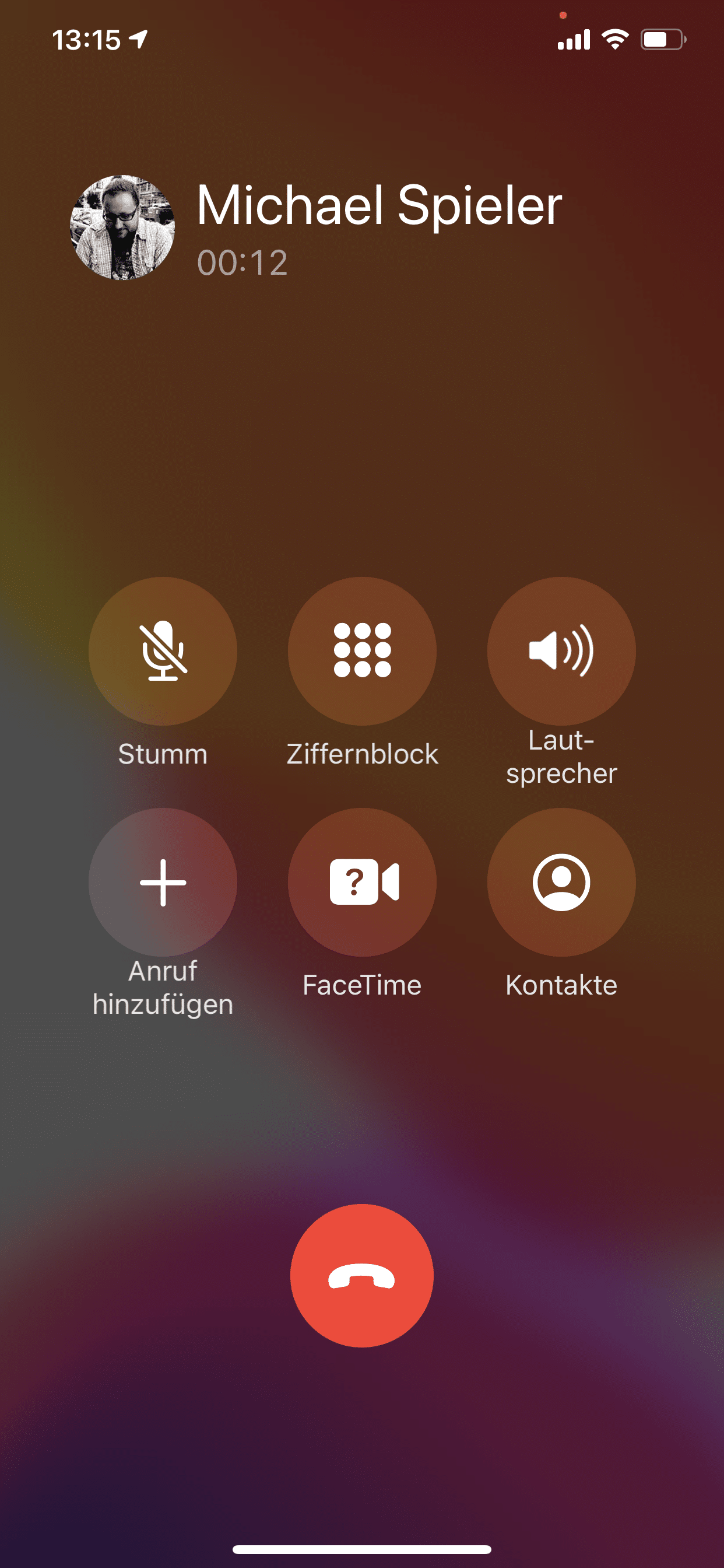
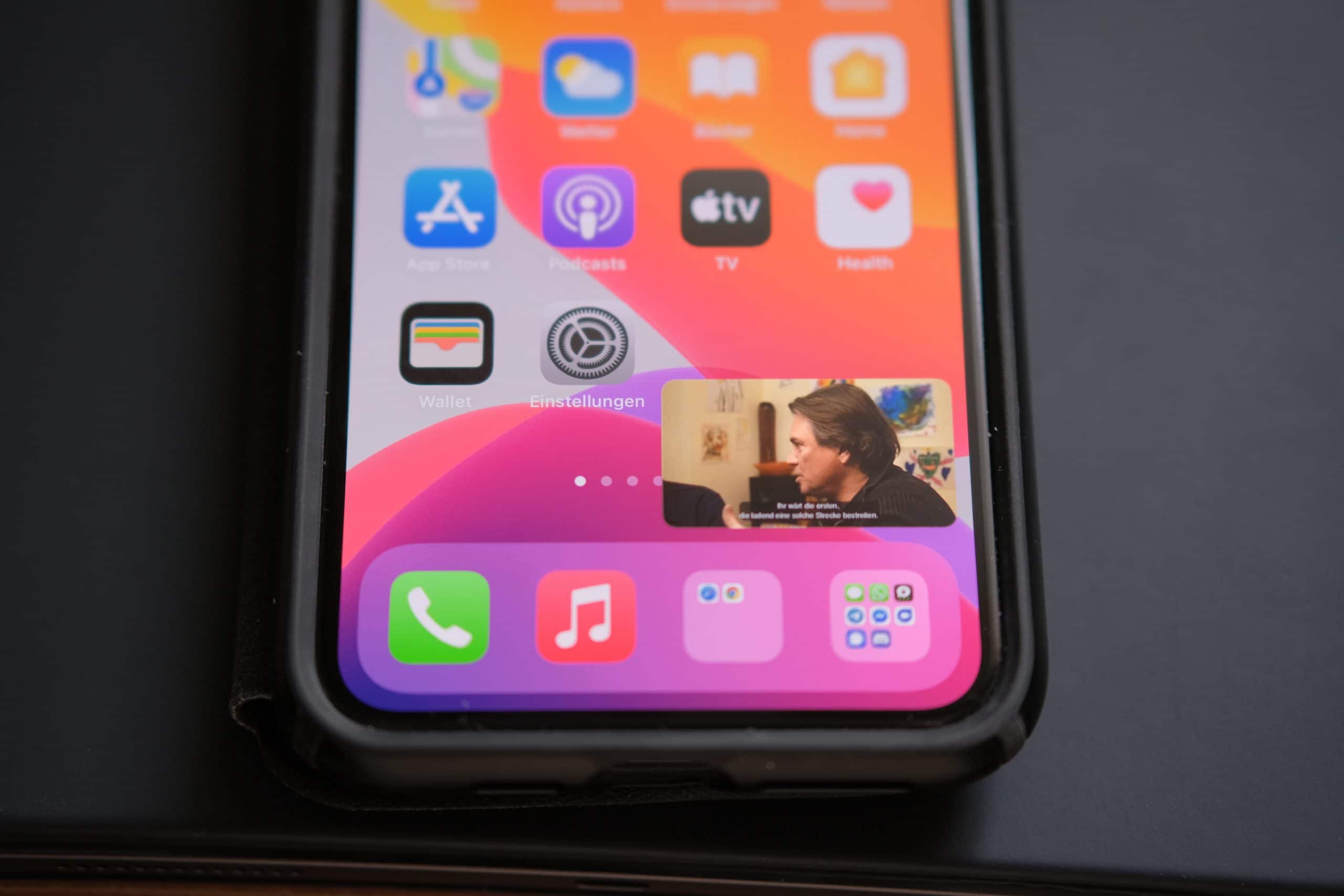
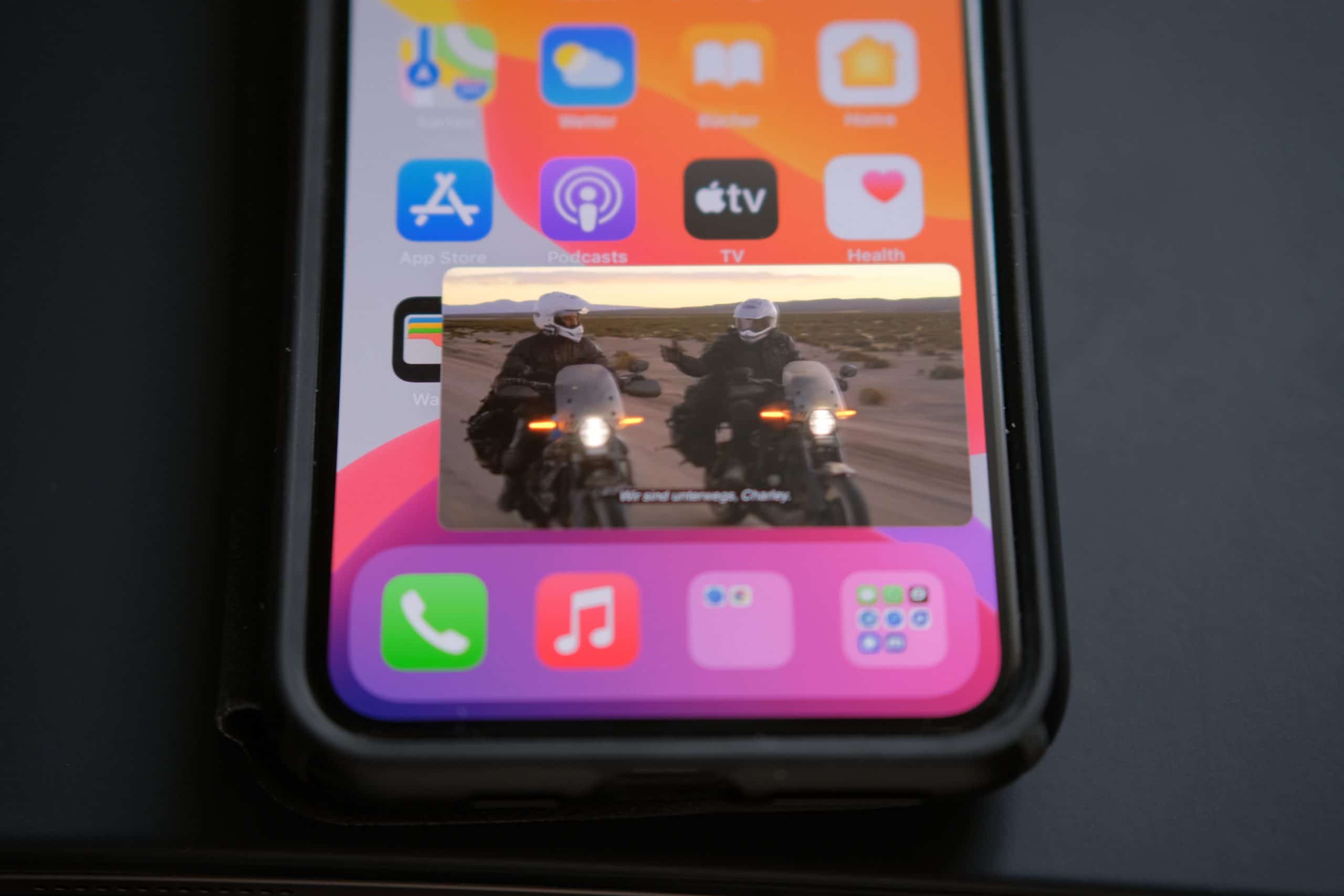
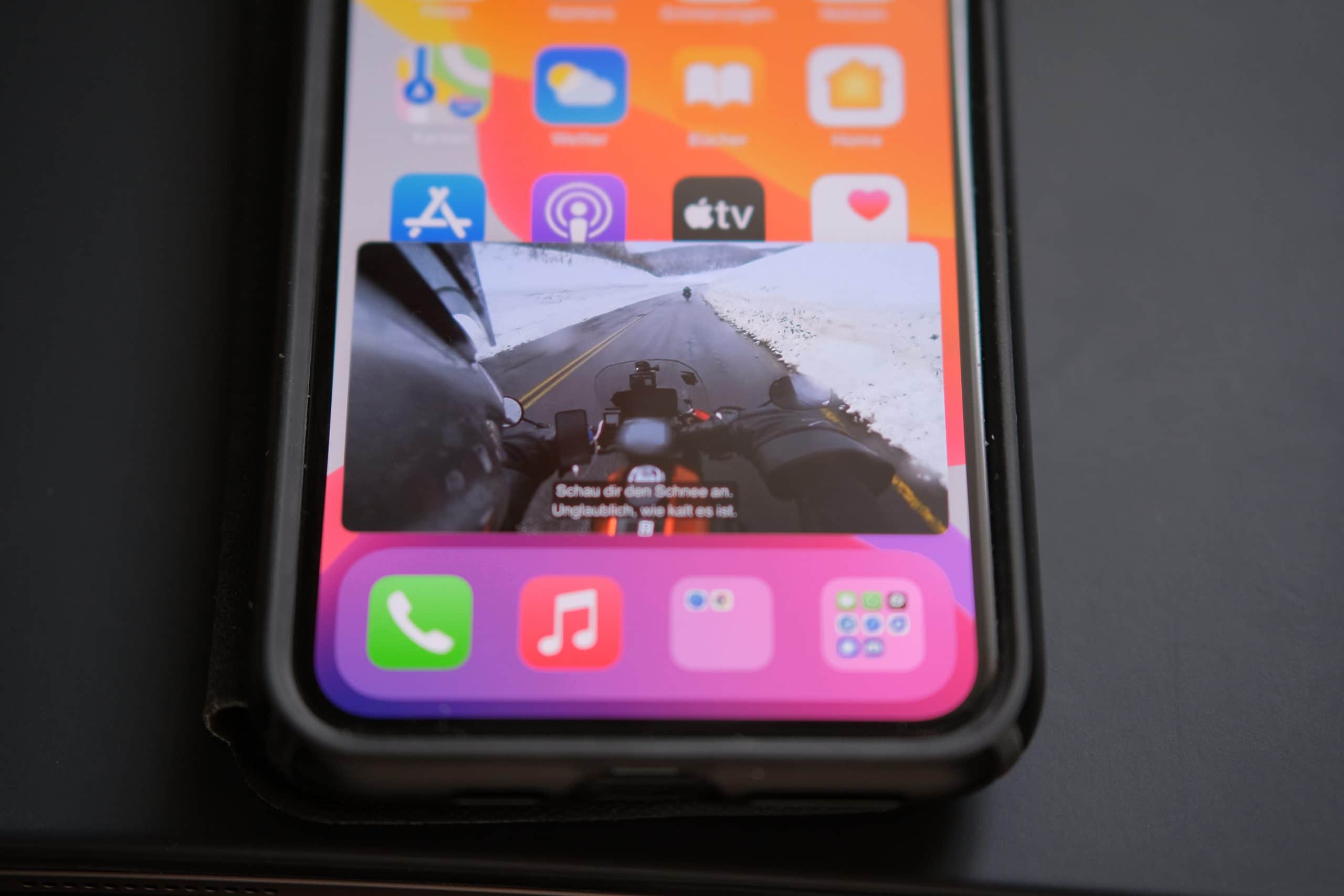
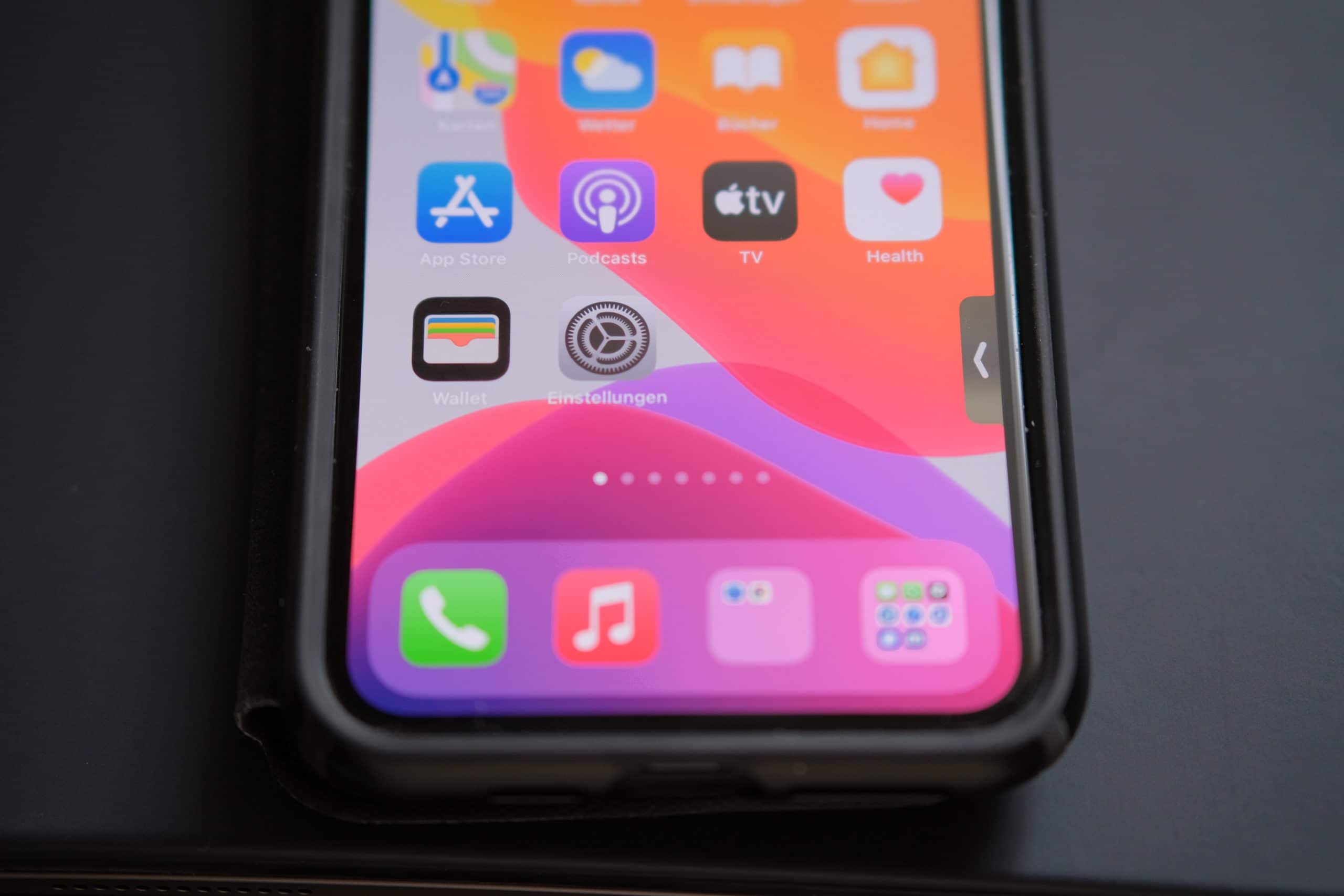
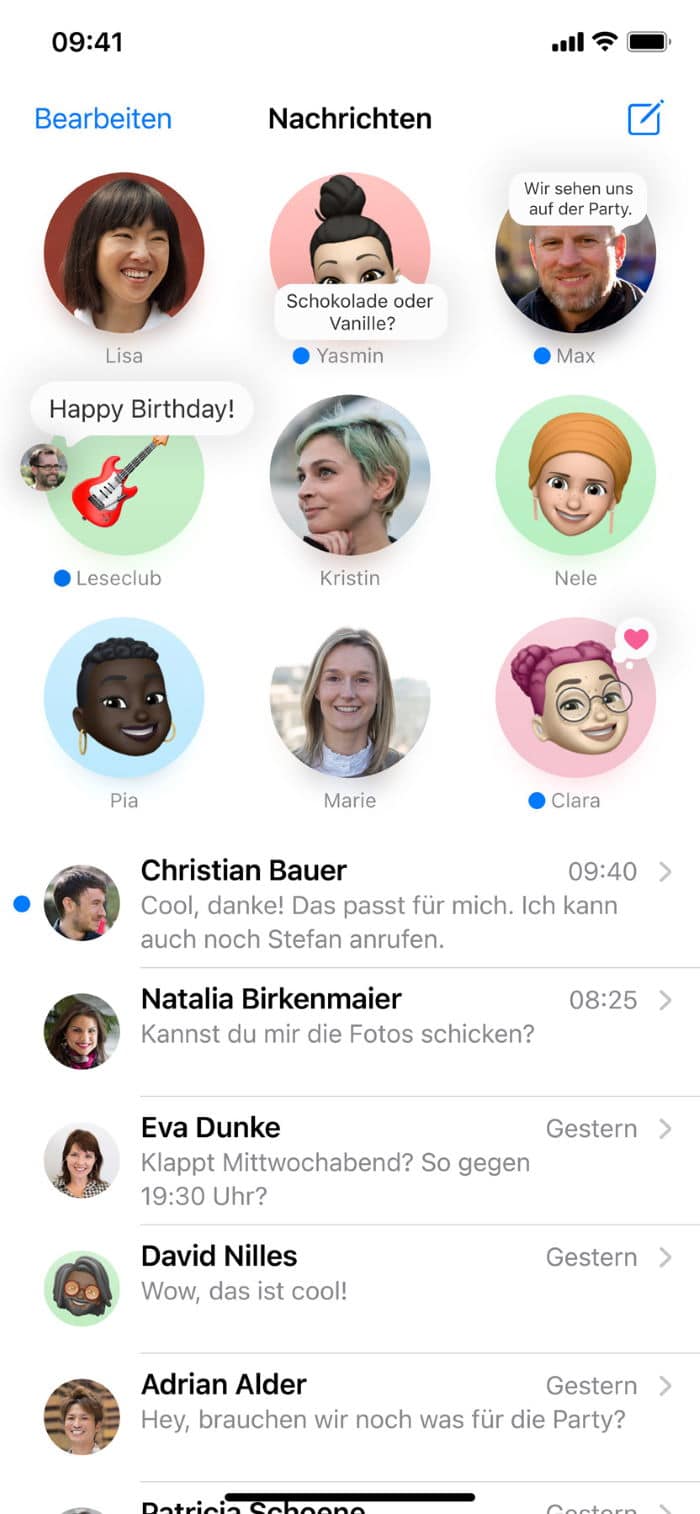

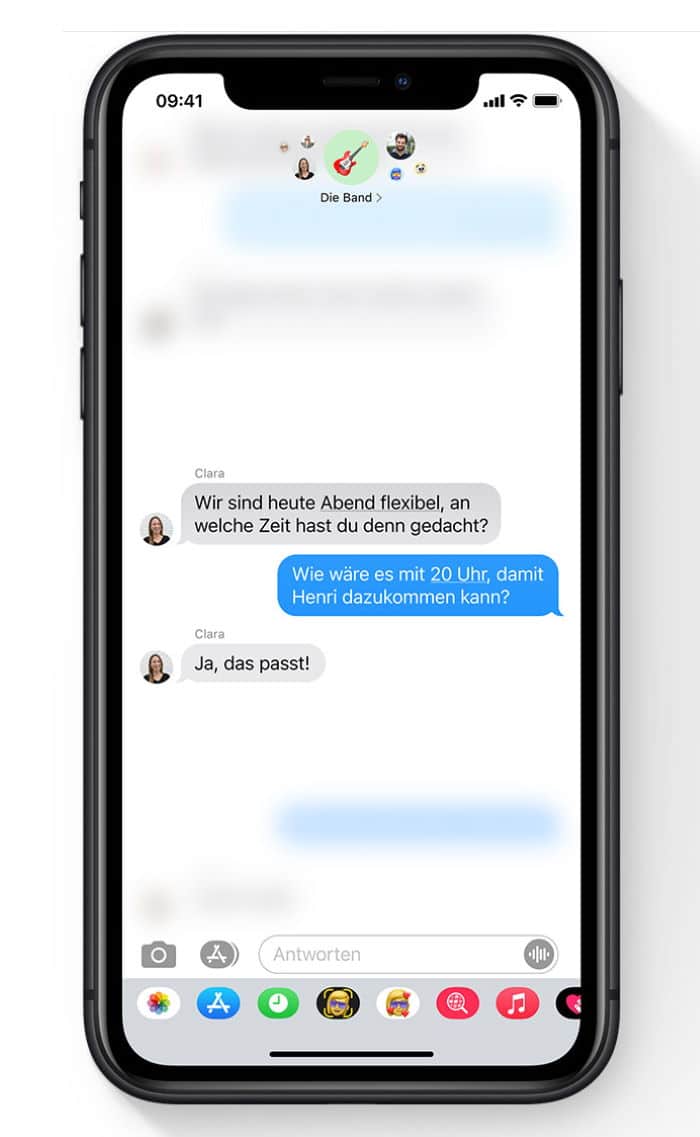
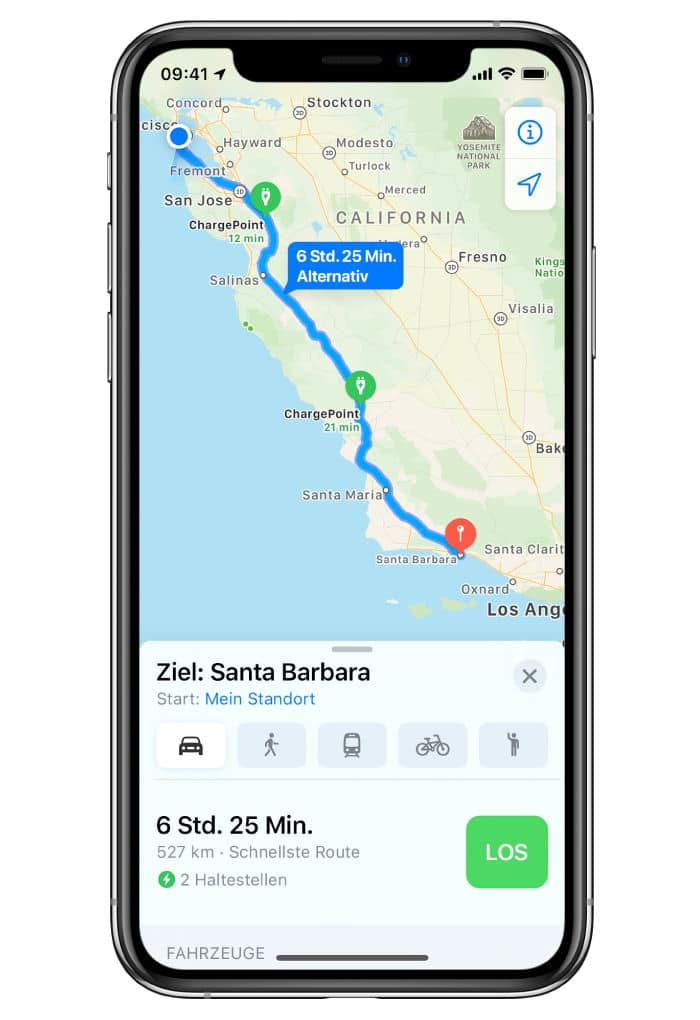
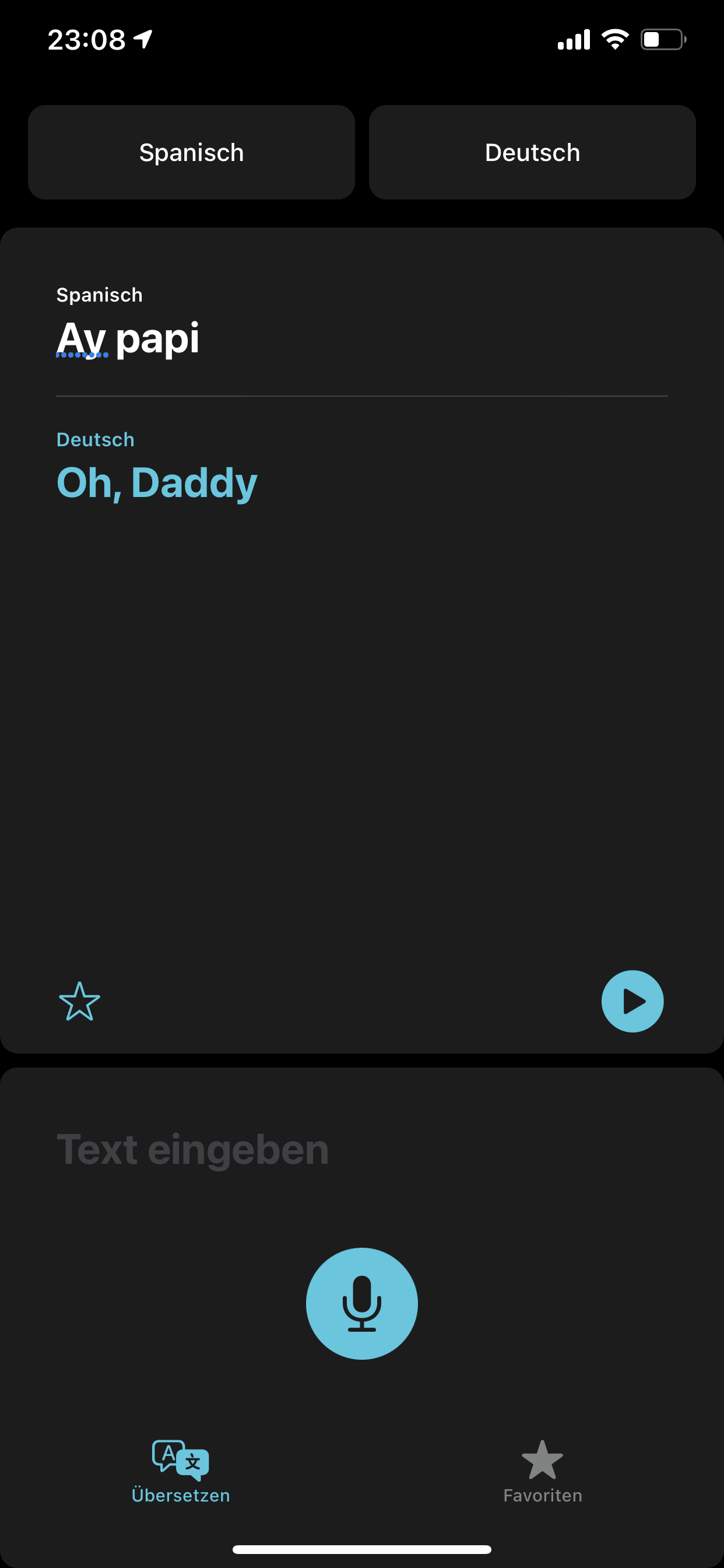
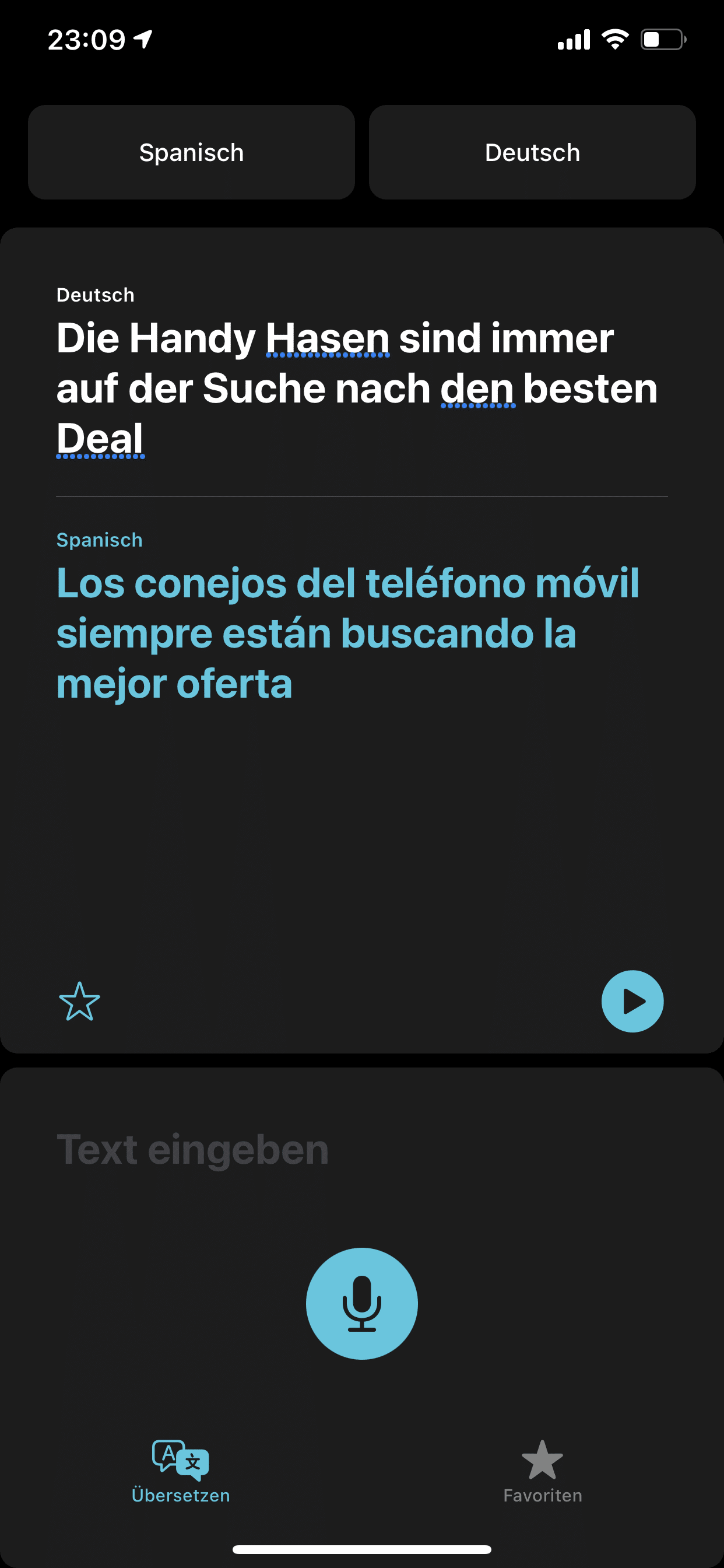
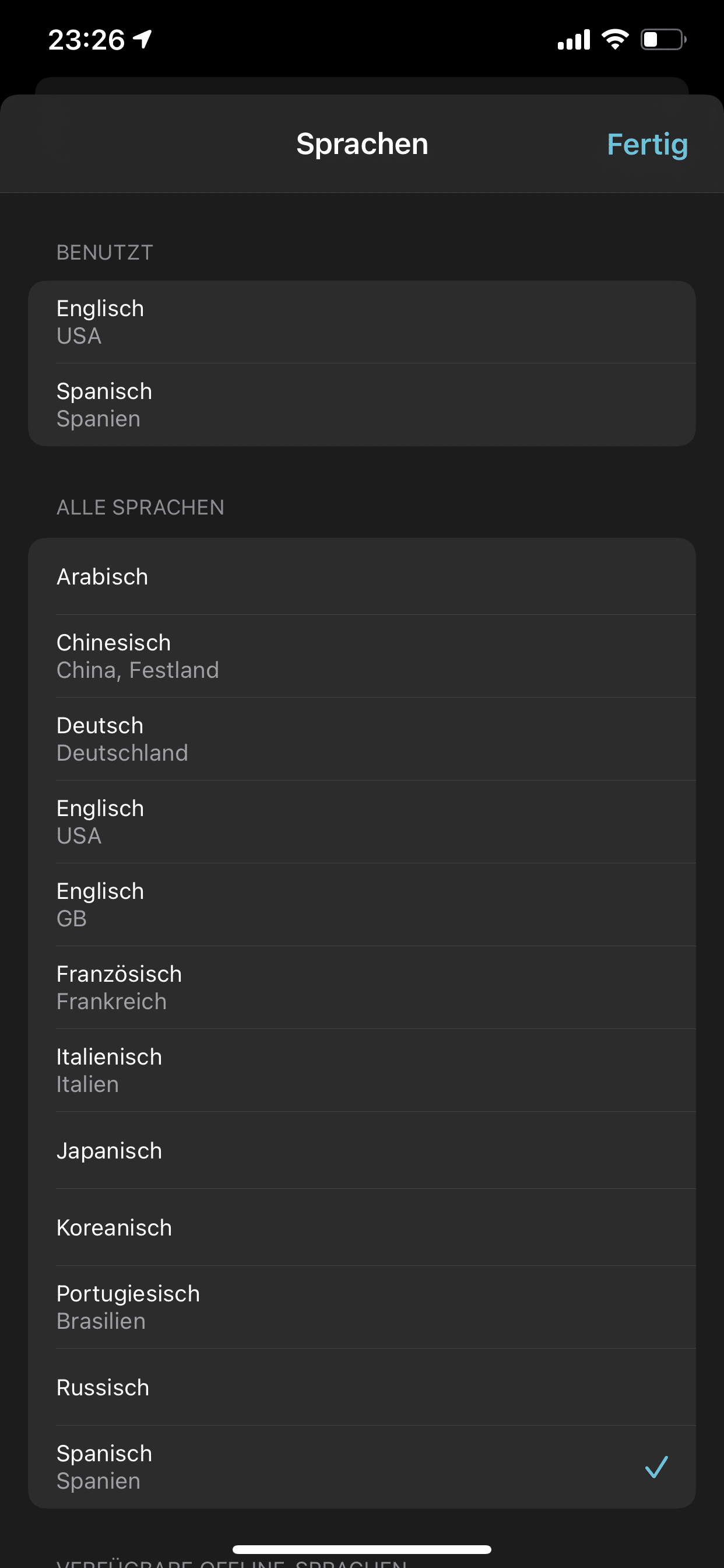
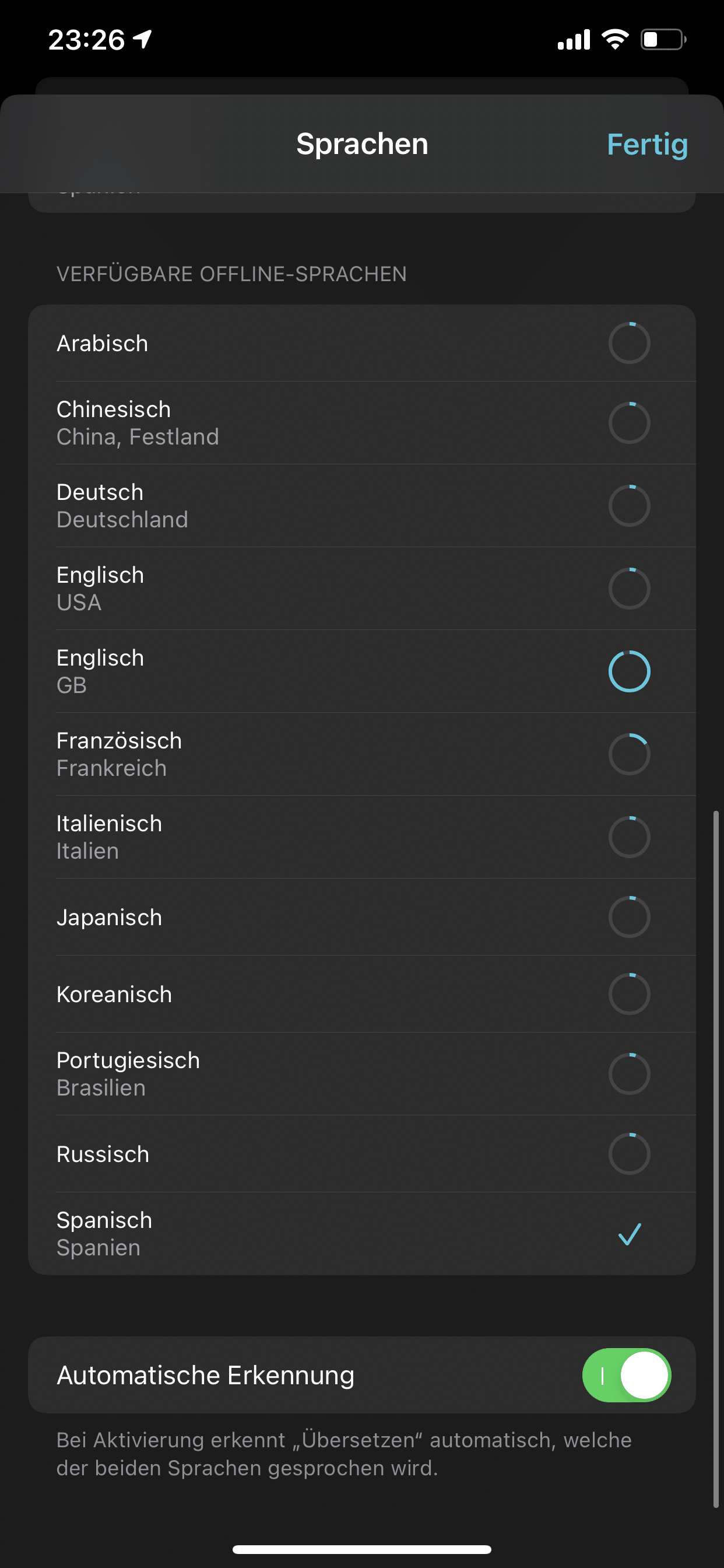
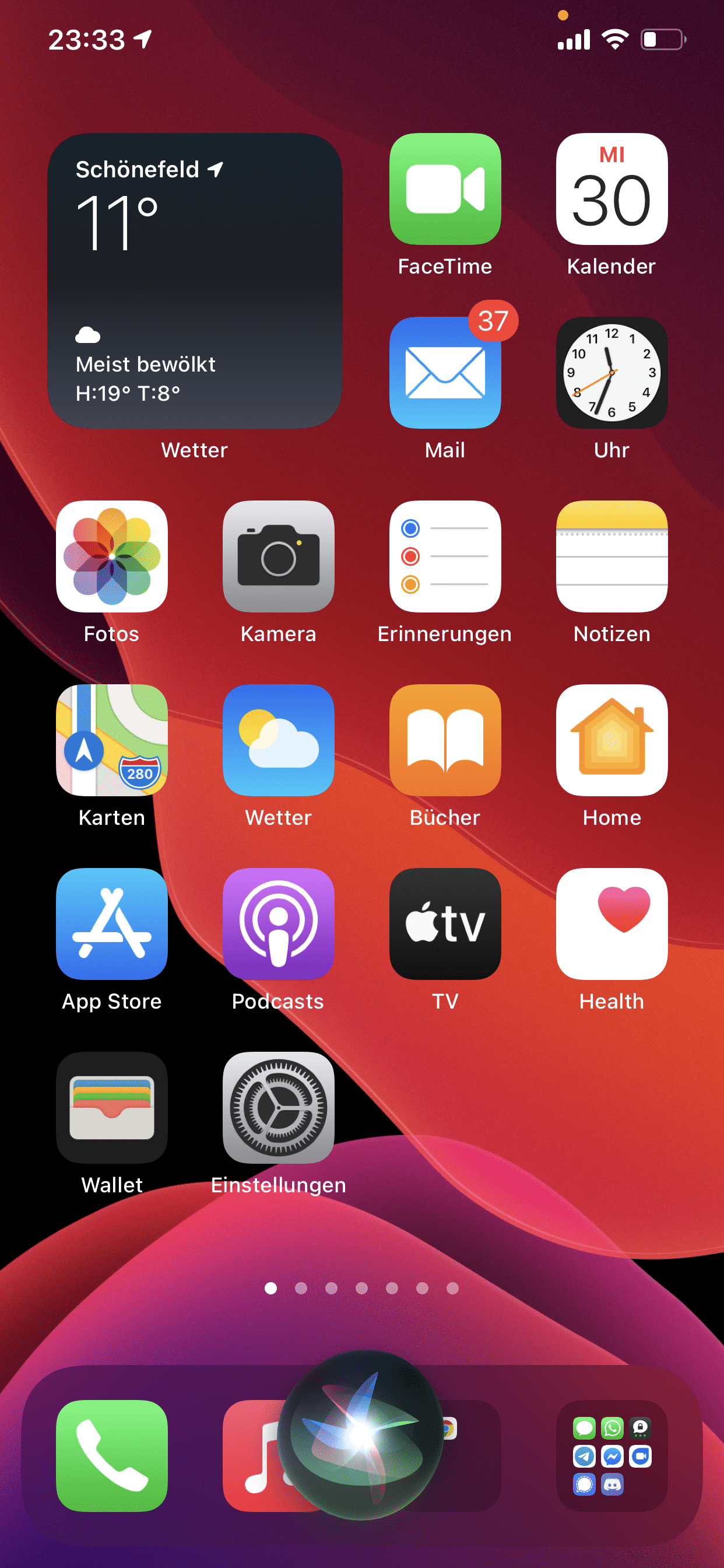
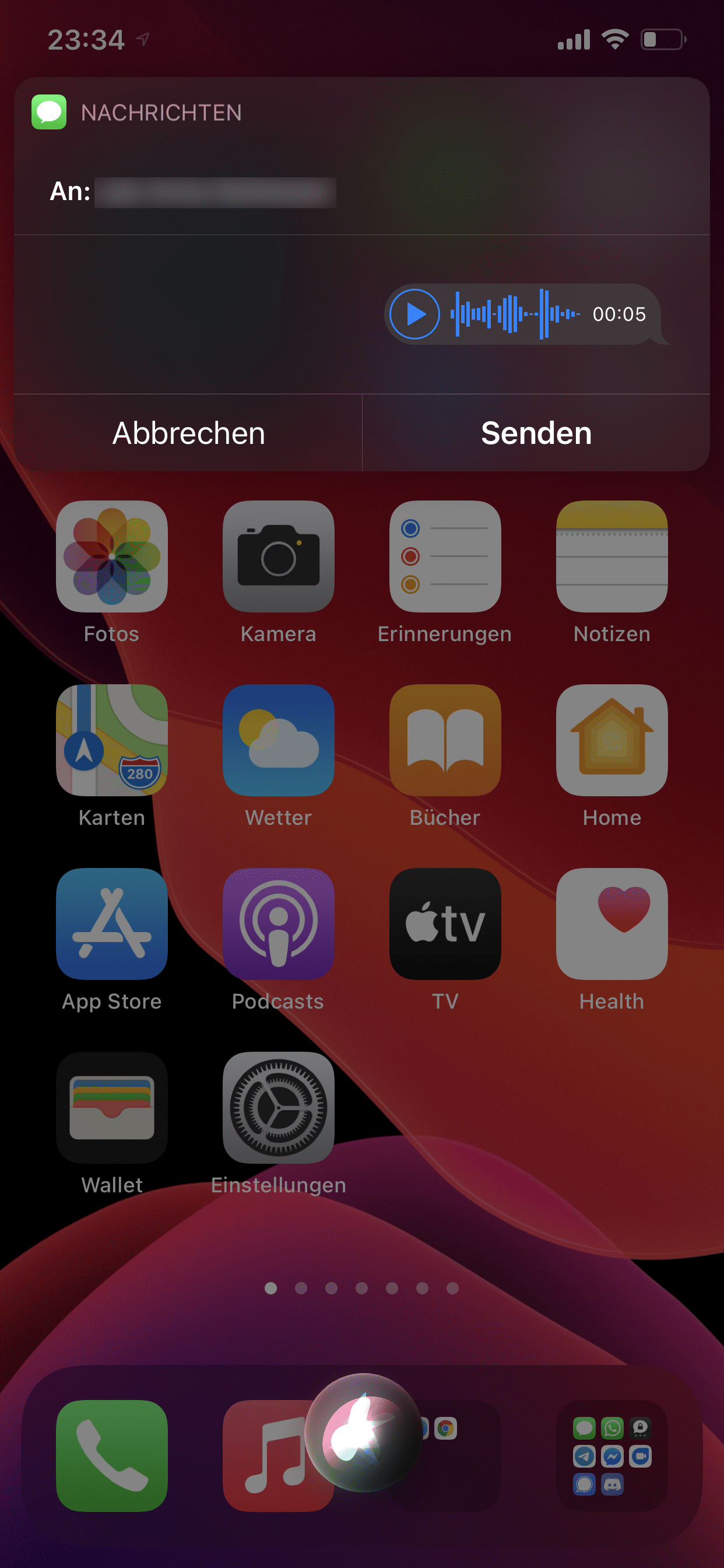
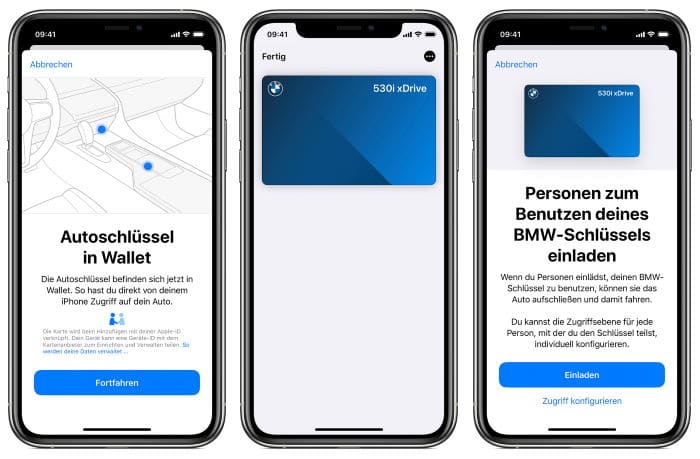

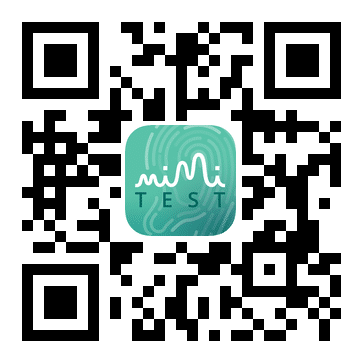
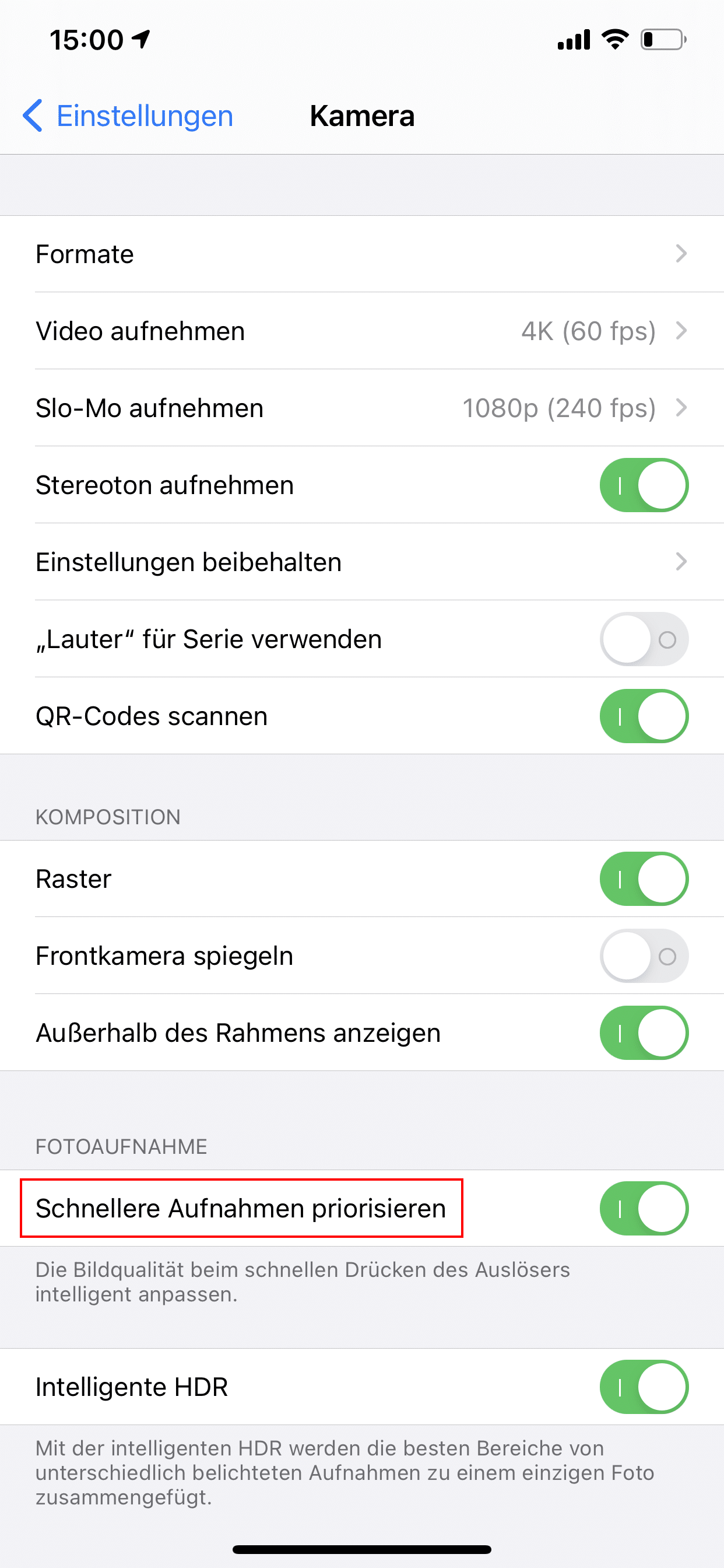
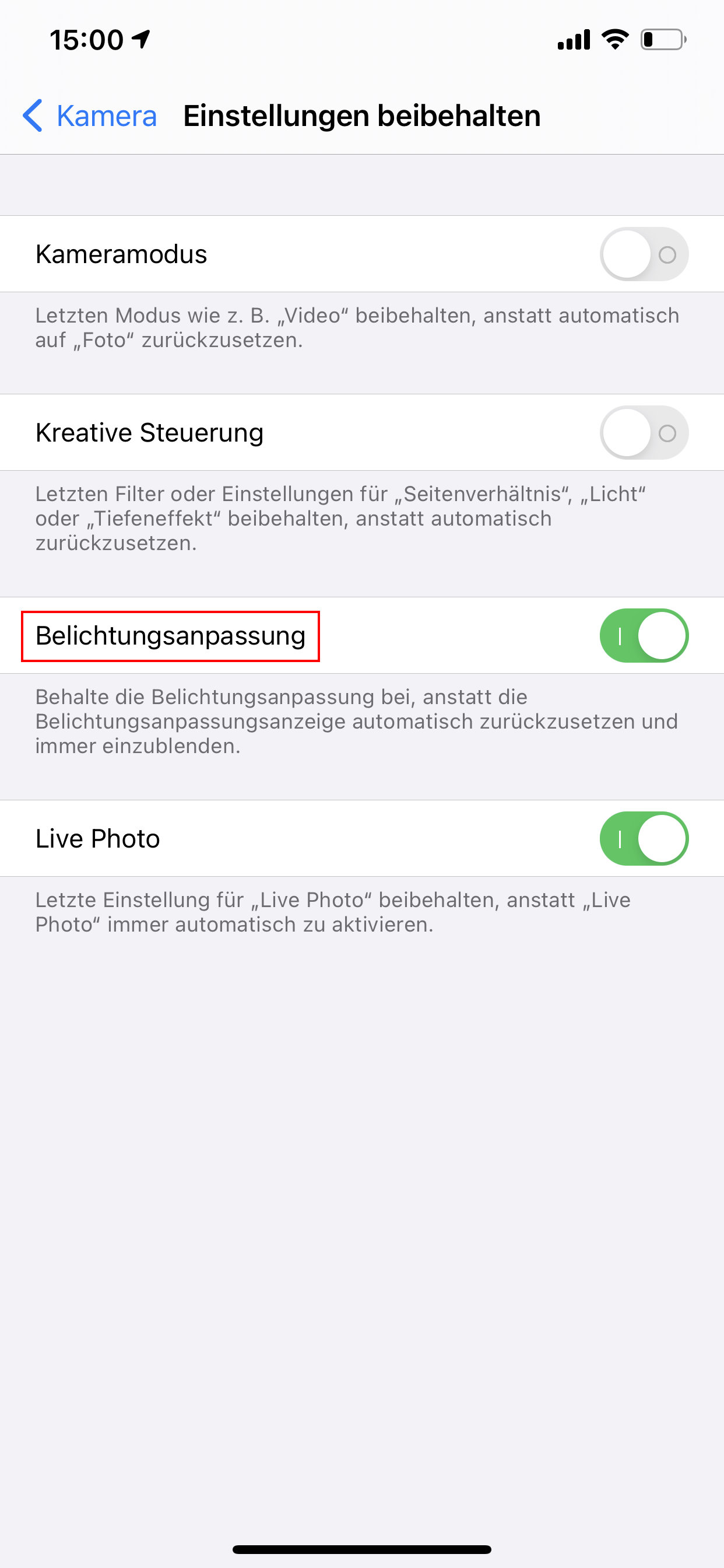

Kommentar verfassen